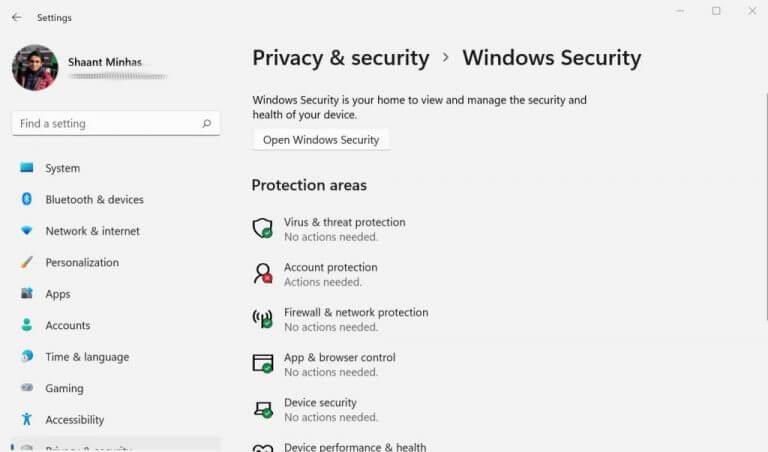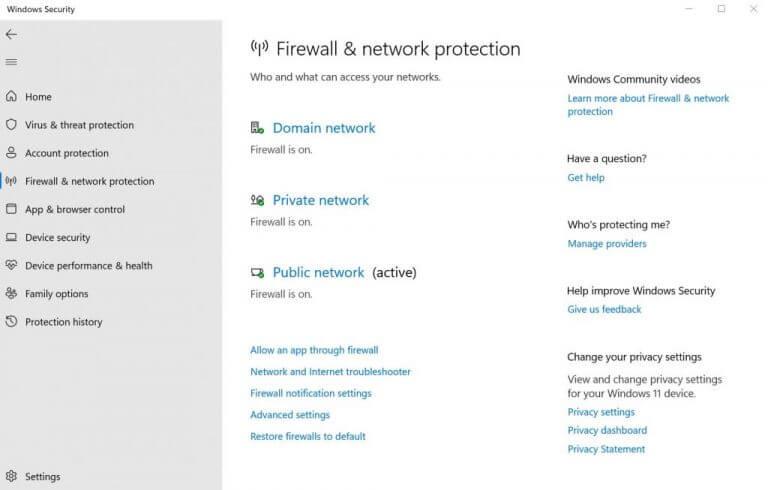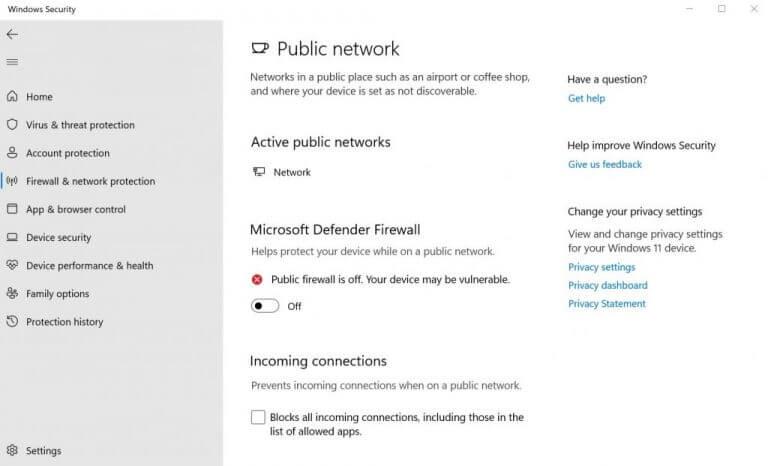Windows Firewall er din første forsvarslinje mod ondsindede trusler fra indgående internettrafik. Det virker ved at blokere alle datapakker, der er modtagelige for ondsindede hensigter.
Det blev introduceret med Windows XP tilbage i 2001 som “Internet Connection Firewall” og er kommet langt siden da. Da det er en vigtig komponent i Windows-sikkerhed, opstår spørgsmålene, hvorfor skulle du deaktivere den så?
Svaret er, at nogle kritiske programmer måske specifikt har brug for, at du stopper firewallen, i det mindste midlertidigt. For eksempel virker nogle antivirusprogrammer muligvis ikke med Windows Firewall og omvendt, hvilket skubber dig til at deaktivere firewallen i Windows 10 eller 11.
I denne artikel gennemgår vi nøjagtige trin, du skal følge for at deaktivere firewallen. Lad os komme igang.
Sådan deaktiveres firewall i Windows 10 og Windows 11
Selvom du altid kan vende det tilbage på ingen tid, bør du tænke dig grundigt og bevidst om, før du beslutter dig for at deaktivere din Windows-firewall – ethvert ekstra lag af sikkerhed er et plus for din pc. Så gør det kun, hvis du kender din vej rundt, eller når det er en absolut nødvendighed. Med det sagt, her er hvordan du kan slukke din firewall med det samme:
- Gå til Start menu søgelinjen, skriv ‘indstillinger’ og vælg det bedste match. Alternativt kan du trykke på Windows-tast + I genvej.
- Gå til Privatliv og sikkerhed og klik på Windows sikkerhed.
- Klik på Åbn Windows Security.
- Klik nu videre Firewall og netværksbeskyttelse > Offentligt netværk.
- Vælg Offentligt netværk.
- Slå knappen fra for Microsoft Defender Firewall.
Så snart du gør dette, vil din Windows Firewall blive deaktiveret, og du bør se følgende meddelelse under Firewall-indstillinger: Offentlig firewall er slået fra. Din enhed kan være sårbar.
Deaktivering af firewallen for specifikke apps
Du kan også justere ovenstående proces lidt og slukke for firewallen for specifikke apps.Du skal blot følge ovenstående metode indtil det fjerde trin og komme til Firewall og netværksbeskyttelse menu. Derfra skal du følge nedenstående trin:
- Klik på Tillad en app gennem firewall mulighed.
- Klik på i de nye vinduer Ændre indstillinger placeret lige ved hjørnet.
- Klik på afkrydsningsfeltet foran den app, du vil omgå firewallen, og vælg Okay.
På denne måde kan appen nu arbejde rundt om firewallen og vil nu blive funktionel.
Deaktivering af firewallen i Windows 10 og Windows 11
Forhåbentlig kan du deaktivere Windows-firewallen uden besvær nu. For at gentage mig selv, er firewallen en integreret komponent i Windows-sikkerhed; den bør derfor kun slås fra, når du ikke kan finde andre alternativer til dine specifikke problemer.
FAQ
Hvordan slår jeg Windows Defender Firewall-beskyttelse fra?
Vinduet “Windows Defender Security Center” vises på skærmen og klik på “Firewall & netværksbeskyttelse”. Vælg nu det netværk, på hvilken firewall du vil deaktivere. (som, klik på “Offentligt netværk (aktiv)”).
Hvordan deaktiverer man Windows Firewall for private og offentlige netværk?
Ved at bruge kontrolpanelet kan brugeren også deaktivere Windows Firewall for private såvel som offentlige netværk. Følg instruktionerne for at fortsætte. Åbn Kontrolpanel. Klik på “System og sikkerhed”.
Hvordan konfigureres firewall og netværksbeskyttelse i Windows 10?
Start Windows Security-appen ved at klikke på knappen Start, og begynd at skrive Windows Security. Søgeresultatet ville vise Windows Security-appen, klik på Åbn. 2. Du vil se forskellige menupunkter i Windows Security-appens startside. Se efter Firewall & netværksbeskyttelse, og klik for at åbne den.
Hvordan slår jeg firewallen fra i Windows 10?
1 Vælg knappen Start > Indstillinger > Opdatering og sikkerhed > Windows-sikkerhed og derefter Firewall- og netværksbeskyttelse. Åbn Windows Sikkerhedsindstillinger 2 Vælg en netværksprofil.3 Skift indstillingen til Til under Microsoft Defender Firewall. … 4 Skift indstillingen til Off for at slå den fra. …
Hvordan deaktiverer jeg firewallen i Windows XP?
Deaktiver firewallen i Windows XP. Retninger til at slukke for Windows XP-firewallen er væsentligt anderledes end i nyere versioner af Windows, men det er stadig ret simpelt. Åbn Kontrolpanel ved at vælge Start og derefter Kontrolpanel. Vælg Netværk og internetforbindelser.
Hvordan slår man Windows Defender Firewall fra på Windows 10?
Sådan slår du Microsoft Defender Firewall fra i Kontrolpanel. 1 Åbn kontrolpanelet (ikonvisning), og klik/tryk på Windows Defender Firewall-ikonet. 2 Klik/tryk på linket Slå Windows Defender Firewall til eller fra i venstre side. (se skærmbillede) 3 Vælg (prik) Slå Windows Defender Firewall fra for hver netværksprofil (f.eks.: domæne, privat, …
Hvordan tænder man firewall i Windows 10?
Sådan slår du Microsoft Defender Firewall til eller fra: Vælg knappen Start > Indstillinger > Opdatering og sikkerhed > Windows-sikkerhed og derefter Firewall- og netværksbeskyttelse . Åbn… Vælg en netværksprofil. Skift indstillingen til On under Microsoft Defender Firewall. Hvis din enhed er tilsluttet et netværk, …
Hvordan aktiverer jeg Windows Defender Firewall på Windows 10?
Vælg knappen Start > Indstillinger > Opdatering og sikkerhed > Windows-sikkerhed og derefter Firewall og netværksbeskyttelse. Åbn Windows Sikkerhedsindstillinger. Vælg en netværksprofil. Skift indstillingen til On under Microsoft Defender Firewall.
Sådan deaktiveres Windows Defender midlertidigt i Windows 10?
Den første metode, jeg har til dig, er at deaktivere vinduesforsvarsmidler Deaktiver Windows Defender Midlertidig ved hjælp af nogle enkle trin: Trin 1: Tryk på Windows-knappen på din Windows 10 bærbare computer eller desktop, gå til ” Windows-indstilling “. Trin 2: Klik på “Opdatering og sikkerhed” i Windows-indstillingen.
Hvorfor er det vigtigt at have Microsoft Defender Firewall tændt?
Det er vigtigt at have Microsoft Defender Firewall på, selvom du allerede har en anden firewall på. Det hjælper med at beskytte dig mod uautoriseret adgang. Sådan slår du Microsoft Defender Firewall til eller fra: Vælg knappen Start > Indstillinger > Opdatering og sikkerhed > Windows-sikkerhed og derefter Firewall- og netværksbeskyttelse. Åbn Windows Sikkerhedsindstillinger
Hvordan slår man firewallen fra for alle 3 netværk?
netsh advfirewall sæt alle profiler tilstand fra Dette vil deaktivere firewallen for alle 3 netværk. For at tænde den igen skal du udskifte den med tændt. netsh advfirewall sæt alle profiler til
Hvordan aktiveres privat netværk i Windows 10?
Klik på Netværk og internet, og vælg Ethernet fra venstre sidepanel i vinduet. Klik på dit netværk, og skub bjælken til Til-tilstand for at aktivere Privat netværk. Luk vinduet og kontroller, om ændringerne er effektive.